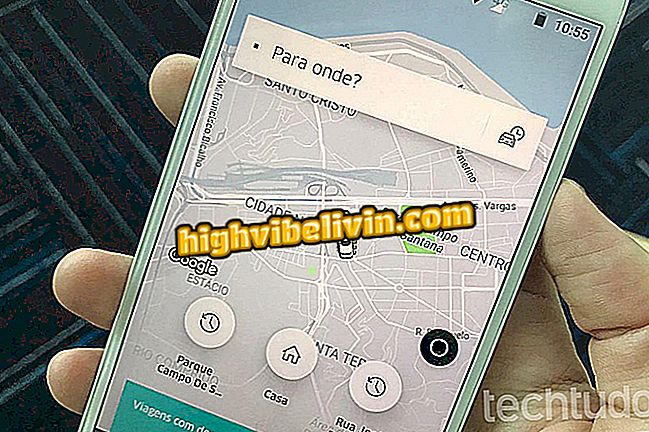パソコンからGoogleマップに場所を追加する方法
Googleマップを使用すると、任意のユーザーが共同で場所を追加して、近隣または都市の地図をより完全なものにすることができます。 地図上に住宅建築物、商業施設またはナビゲーションを容易にする任意の公的参照点を含めることが可能である。 さらに、ユーザーは、詳細な記録を残すために写真や正確な住所、電話番号、Webサイトなどの情報を追加できます。
インクルージョンを実行するには(携帯電話でも実行できます)、Googleアカウントでログインする必要があります。 このイニシアチブはローカルガイドプロジェクトの一部です。これは、ユーザーがマップへの投稿に対して高い評価を得ているGoogleのリワードプログラムです。 次のチュートリアルでは、PCからGoogleマップに新しい場所を追加する方法について説明します。
携帯でGoogleマップをマスターするための10のヒント

Googleマップは、完全な地図を残すための共同作業によってユーザーが作成した新しい場所を取得します。
ステップ1. Googleマップに行き、左上隅にある3本の縞模様のアイコンをクリックしてメニューを開きます。

Googleマップのオプションメニューに移動します
ステップ2.メニューを下にスクロールして「行方不明の場所を追加」オプションをクリックします。

パソコンからGoogleマップに新しい場所を追加する
ステップ3.マーカーが地図上に表示されますので、正確な位置に配置してください。 住所は自動的に入力されますが、番号や郵便番号が間違っている場合は編集できます。 また、場所の名前を含めて、多くのオプションの中から住宅、ビジネス、商店、企業など、カテゴリを選択できます。 ビジネスケースでは、営業時間とWebサイトを入力できます。 [送信]をクリックして終了します。

Googleマップの新しい位置情報を含める
ステップ4.バルーンが場所の作成を確認します。 「完了」をクリックしてください。 また、確認メールが届きます。

Googleマップは、地図上に新しい場所が共同で含まれていることを確認します
ステップ5.デフォルトで、GoogleはGoogle Street Viewによってキャプチャされた写真を含みます。 自分の写真を追加して新しい場所をカスタマイズするには、メニューに移動して[あなたの投稿]をクリックします。

Googleマップに登録した場所にアクセスする
ステップ6. [Editions]オプションをクリックしてから、新しく作成した場所をクリックします。

Googleマップで作成した場所を開いて編集します
ステップ7.新しい場所を開いて、[写真を追加]をクリックします。

Googleマップで作成した場所に新しい写真を追加する
ステップ8.コンピュータ、電話、またはGoogleファイルの写真をアップロードします。

Googleマップは、コンピュータ、電話、またはGoogleの写真をサポートしています
あります。 新しい場所が作成され、Googleマップの誰でも見つけることができます。

Googleマップで位置履歴を探す
3DでGoogleマップを使用する方法 にコメントする。